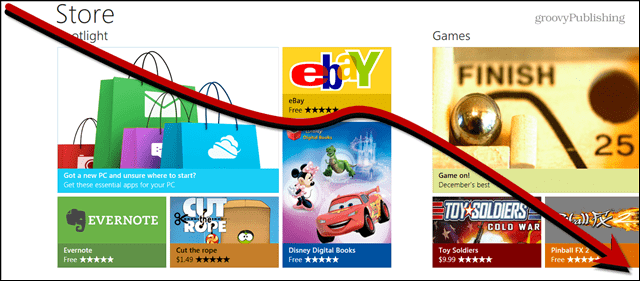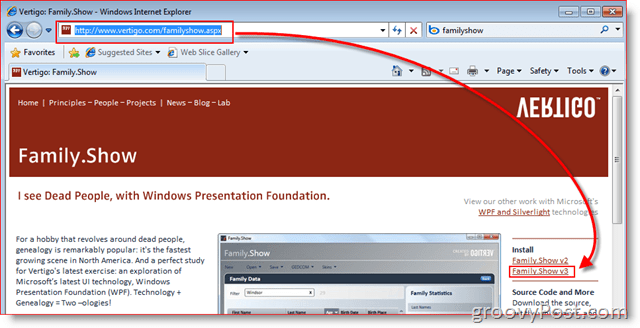Så här ommarkerar du människor som tittar på dina YouTube-videor: Social Media Examiner
Youtube Video Youtube / / September 26, 2020
 Vill du öka dina YouTube-prenumeranter?
Vill du öka dina YouTube-prenumeranter?
Undrar du hur du kan rikta in YouTube-tittare med YouTube-annonser?
I den här artikeln kommer du upptäck hur du skapar en YouTube-remarketingkampanj med Google AdWords.
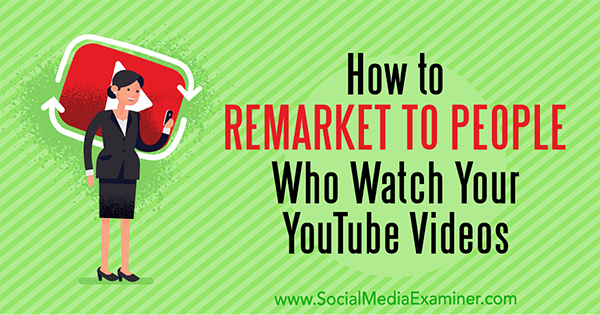
# 1: Skapa videoannonser som markerar din kanals innehåll och Drive-prenumerationer
För att få tittarna in med dina remarketingvideoannonser måste dina videor ha nytt, övertygande innehåll. Du kan visa en videoannons i cirka 2-4 veckor innan folk blir irriterade och börjar tappa din video, vilket är anledningen till att det är mycket viktigt att täcka och ändra innehåll.
Planera att skapa ungefär tre olika videor så att du kan variera videoannonserna genom hela din remarketingkampanj. Du vill definitivt undvik innehåll som är påträngande, vilket också kommer att få människor att tummen ner. Istället, fundera på ett löfte du kan ge dina tittare.
Till exempel, säg din Youtube-kanal erbjuder tips, intervjuer och lite humor också. Du kan skapa en videoannons som lyfter fram var och en av dessa aspekter av din kanal. För varje video, tänk på linjerna med en 1-minuters kanaltrailer.
I slutet av dina videoannonser, starta en diskussion genom att fråga hur du kan tjäna din publik bättre. Vilka ämnen vill de att du ska diskutera? Vad tycker de om dina videor? Också eftersom målet är att få YouTube-kanalprenumeranter, inkluderar en slutskärm för prenumeration och be tittarna att klicka på den för att prenumerera. Abonnemangets slutskärm är den runda avataren för din kanal, som den som visas nedan längst ner till höger.
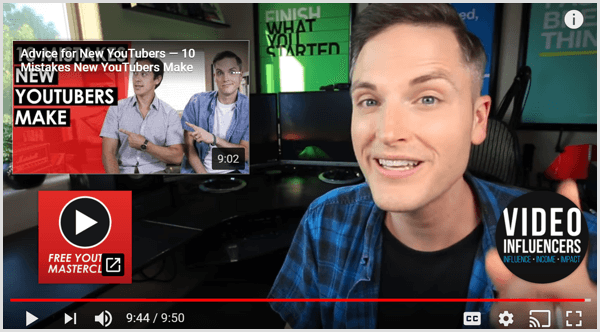
# 2: Ställ in remarketingmålgrupper med Audience Manager
När du har filmerna för din remarketingkampanj är du redo att ställa in remarketingmålgrupp i AdWords. Att börja, klicka på ikonen Verktyg, fakturering och inställningar uppe till höger (ikonen ser ut som en skiftnyckel). Sedan välj Audience Manager i avsnittet Delat bibliotek.
På den nya publikskärmen som visas, ge din publik ett namn. Från listrutan Listemedlemmar, välj vilka kriterier som kommer att utlösa din remarketingannons. AdWords erbjuder flera alternativ, inklusive att kommentera eller gilla ett videoklipp. För den första videoremarketingannonsen i din serie, välj Visad video från en kanal.
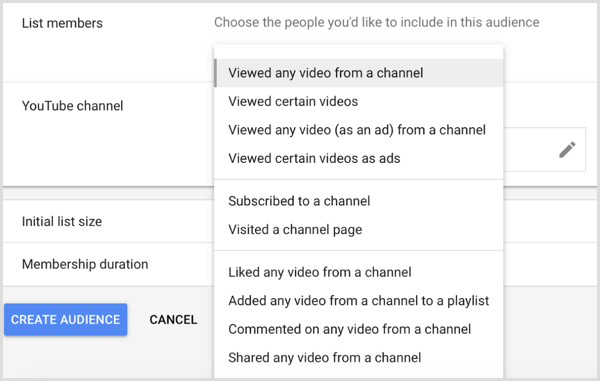
Alternativet Liststorlek handlar inte om hur många som ska inkluderas i din remarketingmålgrupp. Snarare använder du det här alternativet för att avgöra om du marknadsför dig till personer som har tittat på dina videor de senaste tio dagarna.
Att börja med en tom lista är användbart om du skapar en remarketingmålgrupp tillsammans med din nya kampanj. Välj Inkludera personer från de senaste 120 dagarna som din ursprungliga liststorlek.
Också, ställa in medlemskapslängden i högst 30 dagar. Kom ihåg att varje video ska ändras efter cirka 2-4 veckor.
När du är redo, klicka på Skapa och din nya publik visas i dina remarketingmålgruppslistor. Från listan kan du ställa in publiken till öppen eller stängd. Som standard är publiken inställd på Öppna, vilket vanligtvis är vad du vill eftersom det innebär att tittare automatiskt läggs till i din remarketingmålgrupp efter att ha tittat på en video. (Om du väljer Stängd läggs inga fler medlemmar till.)
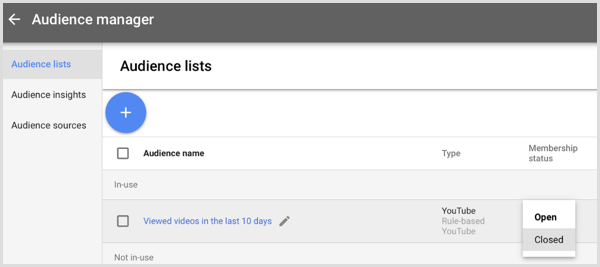
När du har skapat din första remarketingmålgrupp måste du skapa ytterligare två målgrupper. Tanken är att visa personer som har sett din första video en ny video efter cirka 30 dagar. För dessa målgrupper, upprepa processen beskrivs här till skapa en andra publik, men istället för att välja Visad video från en kanal från listrutan Listmedlemmar, välj Visade vissa videor.
När alternativet Visade vissa videor är markerat visas ett videoklipp. Välj den första remarketingvideoannonsen för publiken som ser din andra video. Sedan välj din andra remarketingvideoannons för publiken som ser din tredje video. På detta sätt kan du ordna annonserna och behålla videoinnehåll fräsch och intressant.
Få YouTube Marketing Marketing - Online!

Vill du förbättra ditt engagemang och försäljning med YouTube? Gå sedan med i det största och bästa samlingen av YouTubes marknadsföringsexperter när de delar sina beprövade strategier. Du får steg-för-steg liveinstruktion med fokus på YouTube-strategi, skapande av video och YouTube-annonser. Bli YouTube-marknadsföringshjälten för ditt företag och kunder när du implementerar strategier som ger beprövade resultat. Detta är ett live-online-träningsevenemang från dina vänner på Social Media Examiner.
KLICKA HÄR FÖR DETALJER - FÖRSÄLJNING SLUTAR 22 SEPTEMBER!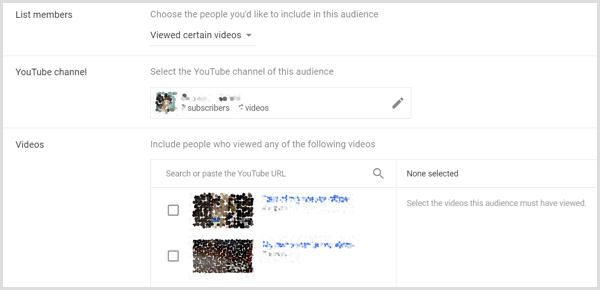
# 3: Lägg till remarketingannonser i en AdWords-kampanj
När du har skapat videorna och konfigurerat dina remarketingmålgrupper är du redo att kombinera dem i en annonskampanj. Eftersom du vill undvika att bombardera din publik med din annons, se till att kampanjen har en frekvensgränssom visar dina remarketingannonser inte mer än en gång om dagen och högst 5 dagar per vecka.
Inom din kampanj, lägg till dina remarketingannonser i en ny annonsgrupp så att du kan spåra resultatet separat från annonser baserat på placeringar, nyckelord eller andra inriktningsalternativ. Från sidofältet till vänster, öppna kampanjen och klicka på det blå + tecknet för att skapa en ny annonsgrupp.
Efter dig ge din annonsgrupp ett namn, öppna alternativet Målgrupper, välj Remarketingoch välj önskad publik från listan.
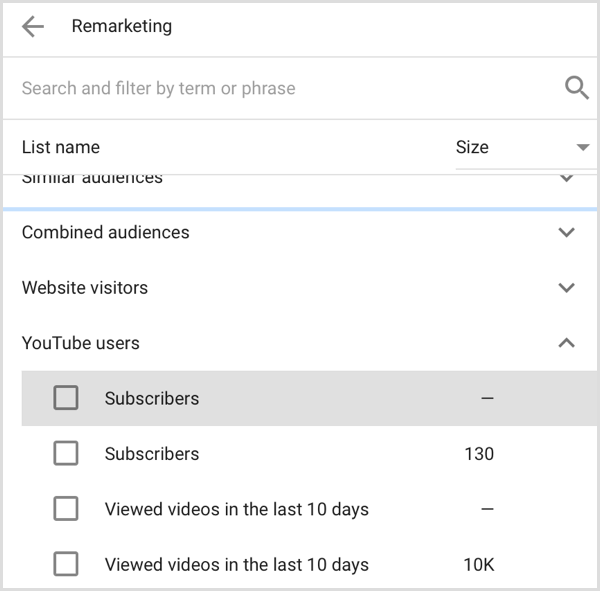
Längst ner i annonsgruppen, fyll i detaljerna för din remarketingannons och klistra in en länk till YouTube-videon som du vill att publiken ska se. Eftersom du vill rikta dig mot tre olika målgrupper för att fortsätta att ändra ditt innehåll måste du skapa en ny annonsgrupp för varje målgrupp.
# 4: Spåra resultatet för remarketingannonser i AdWords
När din remarketingkampanj börjar köras kan du spåra resultat direkt i AdWords. För att se dina videokampanjer, klicka på Alla kampanjer längst upp till vänster på instrumentpanelen och sedan välj Videor. Du kommer se en översikt över hur alla dina videokampanjer presterar.
Om mätvärdena som är viktiga för dig inte visas i översikten kan du anpassa dessa mätvärden för att spåra annonsresultat. Du kan se en hel del olika mätvärden i översikten, inklusive klick eller engagemang. För att anpassa den här skärmen, börja med att klicka på knappen Ändra kolumner längst upp till höger i översikten.
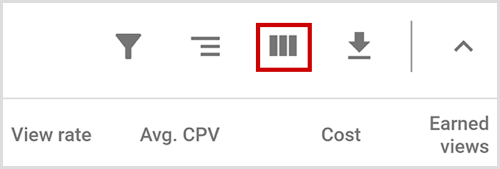
På skärmen Ändra kolumner ser du tre kategorier av data: Prestanda, Konverteringar och YouTube-intjänade åtgärder. Klicka på pilarna för att visa tillgängliga mätvärden för varje kategori. Till höger kan du också dra och släpp kolumner för att bestämma ordningen där de förekommer.
Till se dina val varje gång du besöker översikten, klicka på kryssrutan Spara din kolumnuppsättning. När du är klar, klicka på Apply.
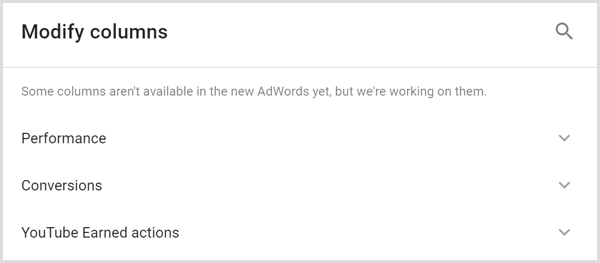
Observera att YouTube-intjänade åtgärder inte är direkt relaterade till din annons. Du hittar dock ett mätvärde för intjänade prenumerationer, så om prenumerationer är ditt mål kanske du vill inkludera det mätvärdet i din översikt.
Om ditt mål är prenumerationer på din YouTube-kanal kan du spåra dem på fliken Analytics. Efter dig klicka på fliken Analytics, välj den videoannons vars data du vill visa. Du kan se antalet prenumerationer du fått från annonsen nära toppen. Kontrollera också om tidsramen uppe till höger återspeglar den tidsperiod du behöver.
Slutsats
Människor som redan har tittat på dina YouTube-videor är en varm publik och ommålning av dessa tittare med AdWords kan hjälpa dig att växa din YouTube-kanal. I själva verket gör AdWords remarketing till dina tittare ganska enkelt. Du kan göra allt från att skapa en remarketingmålgrupp till att spåra prenumerationer direkt i AdWords.
Se dock till att dina remarketingvideoannonser är korta och förklara värdet din kanal har att erbjuda. Först när du visar hur fantastiskt ditt innehåll är bör du be tittarna att prenumerera.
Vad tror du? Har du provat remarketingvideoannonser för att öka din YouTube-kanal? Vilken taktik har hjälpt dig att öka antalet prenumeranter? Dela dina tankar i kommentarerna.